Как сделать панораму 360 ° на Google Pixel 4 XL?
Вы находитесь перед великолепным пейзажем и хотите сфотографировать все вокруг. Смартфон Android предлагает возможность делать панорамные фотографии или фотографии на 360 °. Поэтому вы можете делать панорамы на своем Google Pixel 4 XL. Из этой статьи вы узнаете, как сделать панораму на Google Pixel 4 XL и каких ошибок следует избегать. Во-вторых, мы увидим некоторые приложения для камеры, которые также позволяют делать панорамы. В конце статьи мы научим вас склеивать разные фотографии, чтобы получилась панорама.
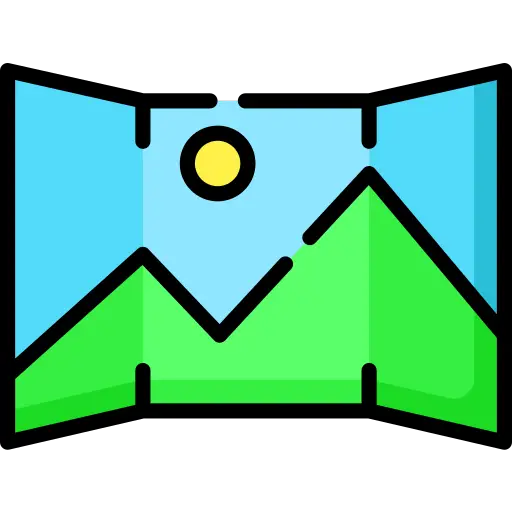
Как сделать фото 360 ° на Google Pixel 4 XL?
Панорамная фотография представляет собой захват изображения на 360 °. Эта функция позволяет вам делать серию изображений по всему ландшафту, которые затем собирает ваш Google Pixel 4 XL. Вы также сможете клонировать себя с одной стороны изображения на другую. Сделать панорамное фото очень просто. С другой стороны, вам нужно знать некоторые инструкции, например, избегать слишком быстрого перемещения камеры, избегать движений в вертикальном направлении,….
Как использовать панораму на Google Pixel 4 XL?
Чтобы сделать снимок с углом обзора 360 °, вам просто нужно выполнить следующие действия:
Программы для Windows, мобильные приложения, игры - ВСЁ БЕСПЛАТНО, в нашем закрытом телеграмм канале - Подписывайтесь:)
- Запустите приложение камеры на своем Google Pixel 4 XL.
- Сдвиньте меню влево или вправо чуть выше кнопки захвата фотографии или видео, чтобы выбрать параметр «Панорама», нажмите на него.
- Во-вторых, разместите себя там, где хотите начать фотографию.
- Нажмите кнопку съемки (большая круглая белая или синяя кнопка), чтобы начать съемку панорамного снимка.
- Двигайтесь медленно и не перемещая Google Pixel 4 XL по вертикали, вы увидите, как изображения складываются друг в друга.
- Нажмите еще раз, чтобы остановить съемку на 360 °
Почему ваша панорамная фотография не удалась?
Если на вашей фотографии есть линии или искажения, это может быть вызвано одним из следующих факторов:
- вы слишком быстро переместили свой Google Pixel 4 XL
- Вы потрясли свой Google Pixel 4 XL вертикально
- вы сфотографировали кого-то или объект, который двигался во время съемки
Хотите попробовать замедленное видео на Google Pixel 4 XL? Прочтите нашу статью.
Какая техника создания панорамы с помощью приложения?
Существует ряд приложений, позволяющих делать панорамные фотографии.
Камера HD, приложение камеры
Приложение Камера HD это приложение камеры, которое будет снимать фотографии, видеоклипы и запускать панорамы. В нем много фильтров, вы можете профессионально настроить все кадры, сделанные.
Панорамная камера HD
Panorama HD Camera – это комплексное приложение для видео и фотографий, сделанных на вашем Google Pixel 4 XL. Вы сможете настроить множество параметров, таких как баланс белого, разрешение фотографии, сделать ПАНОРАМНЫЙ, включить ночной режим, добавить координаты GPS, …
Как сделать панораму с разными изображениями на Google Pixel 4 XL?
Чтобы сделать панораму из фотографий, которые вы сделали отдельно, вы можете использовать программное обеспечение, а также приложения.
Двухстрочный панорамный брошюровщик
Приложение Панорамный брошюровщик позволит вам сшить фотографии, сделанные по отдельности, а затем соединить их вместе. Снимки должны быть сделаны при одинаковом освещении и на одном уровне. Загрузите приложение, а затем установите его. Во-вторых, откройте приложение, выберите изображения, которые вы хотите собрать, а затем создайте панораму. Приложение распознает их автоматически, чтобы создать ПАНОРАМНОЕ фото. При непосредственной съемке панорамы результат явно не такой идеальный. Если вам когда-нибудь понадобятся другие учебные материалы по вашему Google Pixel 4 XL, мы приглашаем вас ознакомиться с другими статьями в категории: Google Pixel 4 XL.
Программы для Windows, мобильные приложения, игры - ВСЁ БЕСПЛАТНО, в нашем закрытом телеграмм канале - Подписывайтесь:)
